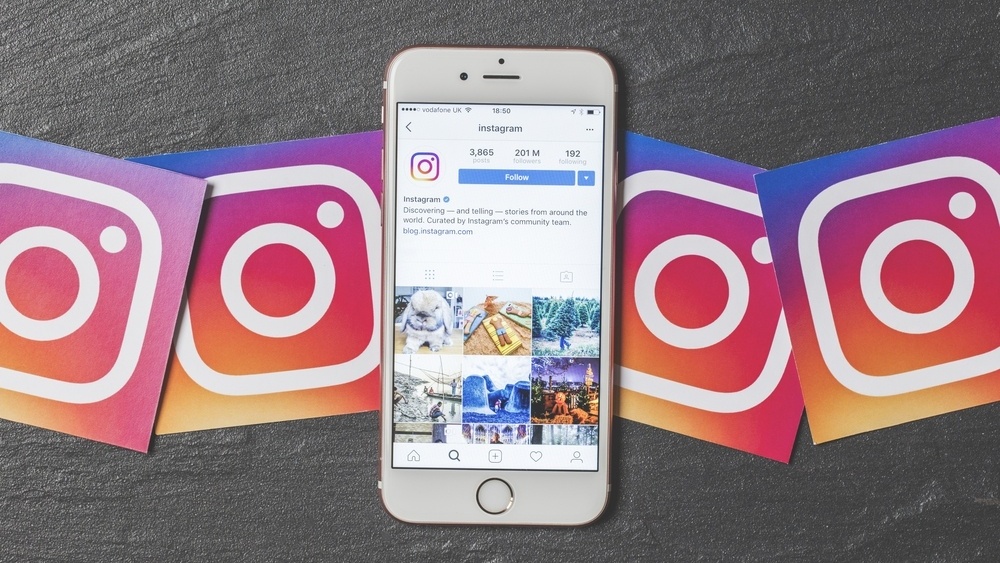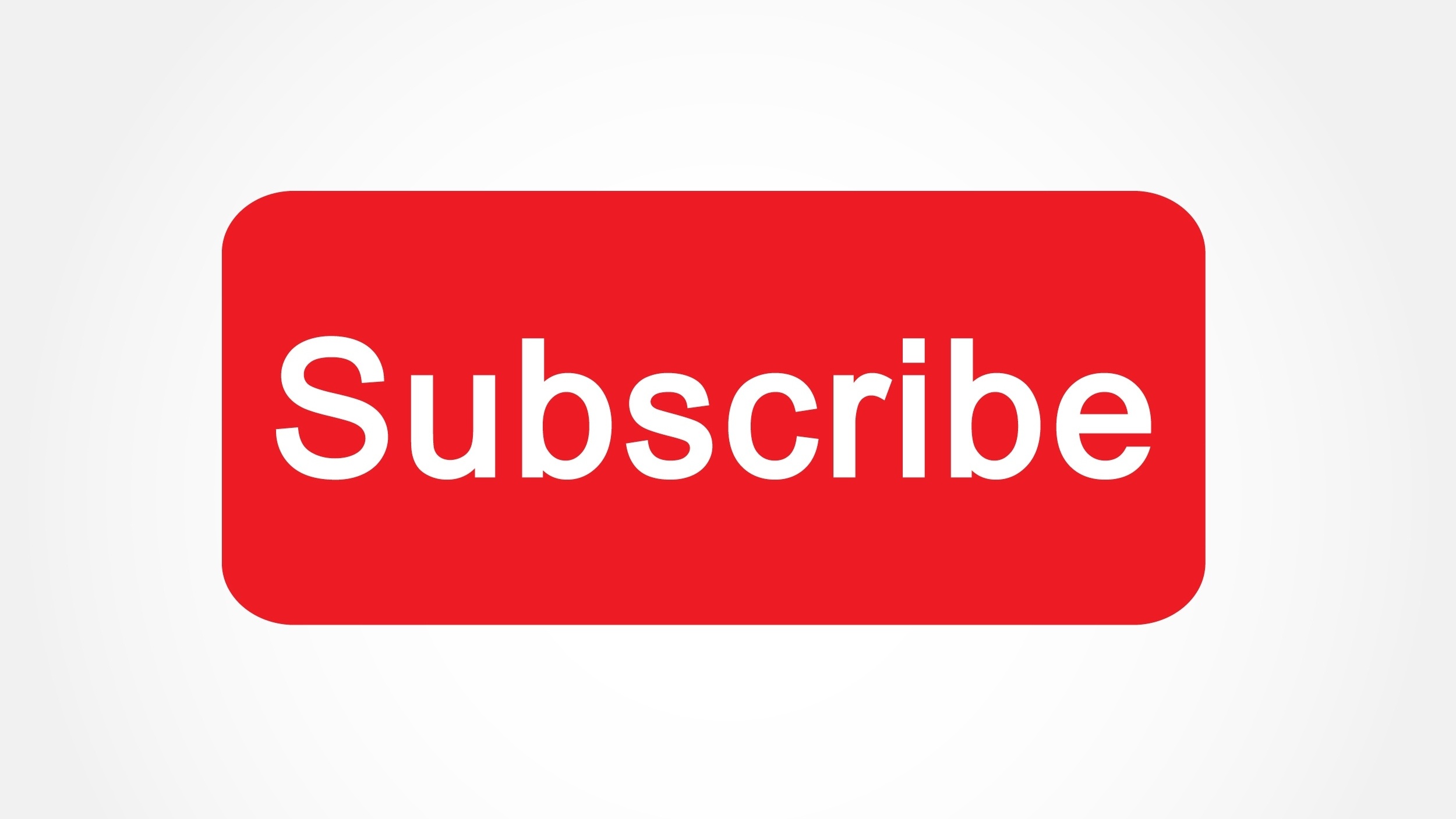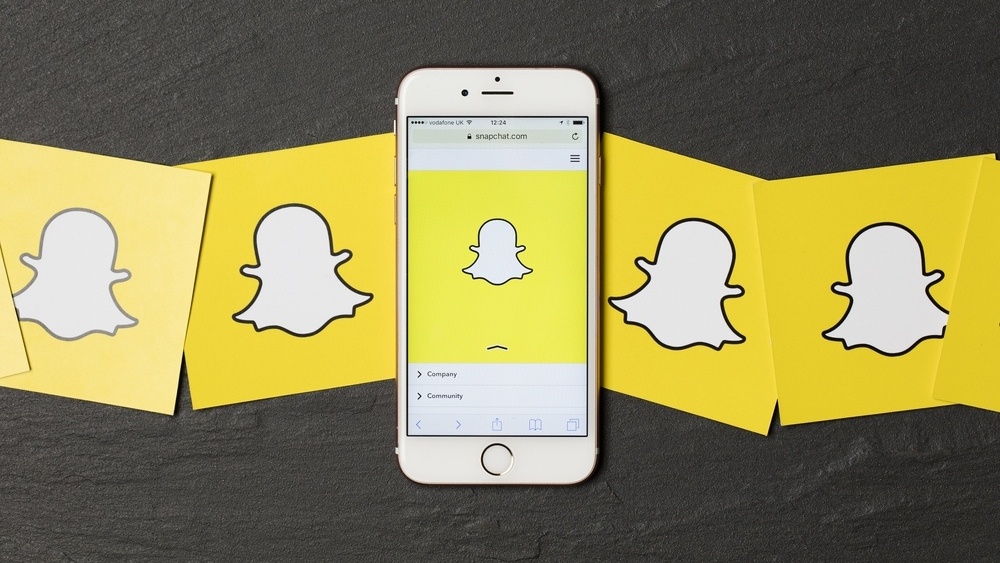Quizer befinner seg helt i toppsjiktet blant de mest delte innleggene i sosiale medier. Det gjør det til en effektiv metode for å øke engasjementet i de sosiale kanalene dine. Enkelt er det og. Innen en time kan du sette opp en quiz som er klar til å gå «viral». Her viser jeg deg hvordan.
Tekniske forberedelser
Opprett en bruker på Qzzr.
Slik går du frem
1. Velg quiztype
Logg inn på brukeren din. Det første du ser er en oversikt over de publiserte quizene dine og eventuelle utkast som gjenstår å ferdigstille. Trykk på den blå knappen nederst i høyre hjørne. Den gir deg muligheten til å velge mellom tre typer quizer:
- Checklist: Som navnet indikerer er denne quizen en sjekkliste der brukeren huker av for en eller flere svaralternativer. Jo flere svaralternativer de huker av, desto høyere prosentscore får de. Eksempel: «Hvor mange av disse filmene har du sett?»
- Graded: I motsetning til en sjekkliste-basert quiz, er det riktige og feil svar i en Graded-basert quiz. Denne quiztypen legger opp til konkurranse og utfordringer. Jo flere riktige svar brukeren avgir, desto høyere score får de. Eksempel: «Test filmkunnskapene dine!»
- Outcome: Disse er også kjent om personlighetstester. Det er ingen riktige eller feil svar her. Hensikten er å gi brukeren ny innsikt, enten om seg selv eller et tema. Rent teknisk knyttes hvert spørsmål i denne quiztypen opp mot de ulike resultatene du selv etablerer. Eksempel: «Hvilken film bør du se i kveld?»
Velg den quizen du mener passer best for målgruppen din, og du antar skaper mest engasjement. Generelt genererer Outcome-baserte tester større engasjement i sosiale medier.
2. Velg tittel
Velger du Graded- eller Outcome-quizer, blir du flyttet til Cover Page-fanen i Qzzr (velger du Checklist går du rett til Questions. Hvis du går for denne quiztypen, kan du hoppe rett til punkt 3). Under fanen Cover Page legger du til tittelen på, og en beskrivelse av, quizen din.
3. Sett opp resultatene
Under fanen Outcomes setter du opp resultatene i quizen din. Utformingen av de ulike resultatene varierer fra én quiztype til en annen. Felles for de alle er at du kan legge inn bilder for, og beskrivelser av, hvert enkelt resultat. De skiller seg fra hverandre i hvordan de knyttes opp mot spørsmålene du stiller:
- Checklist: I en sjekklistebasert quiz bestemmes resultatet av antallet svaralternativer som blir huket av. Huker brukeren av flere alternativer, får de en høyere score. Hvor mange mulige utfall quizen skal ha, bestemmer du selv.
- Graded: Her bestemmes resultatene av antallet riktige svar brukeren velger. Du kan selv bestemme hvor mange utfall du skal sette opp, og bestemme antall riktige svar avgitt for hvert resultat i prosent.
- Outcome: I denne quiztypen legger du kun inn bilde, tittel og beskrivelse på hver av de ulike utfallene av testen. I likhet med de andre quiztypene kan du også her velge antall mulige utfall selv. Hvilke av de ulike spørsmålene som er knyttet opp mot de ulike utfallene, bestemmer du på det neste steget, under fanen Questions (se punkt 4).
Det er valgfritt å legge inn bilder og beskrivelser til hver av de ulike resultatene. Jeg anbefaler deg likevel å legge det til. Bilder skaper engasjement, og beskrivelsen tillater deg å legge til en handlingsoppfordring. Bruk beskrivelsen til å gi brukerne relevante linker til nettsiden din som gir mer informasjon om temaet quizen omhandler eller personlige anbefalinger for diverse produkter eller tjenester.
4. Lag spørsmål og svaralternativer
Legg inn spørsmål og svaralternativer under Questions. Qzzr tillater deg også å bruke bilder som svaralternativer med en kort beskrivelse, hvis nødvendig.
I en Outcome-basert quiz velger du også hvilke resultater som skal henge sammen med de ulike svaralternativene. Dette gir Qzzr muligheten til å gi brukeren en score basert på hvor mange «stemmer» hvert svaralternativ får gjennom quizen.
5. Design quizen
Velg fanen Configure og klikk på Appearance. Her kan du endre designet på testen din, velge farger og legge inn bakgrunnsbilder. Bruker du en betalt versjon av Qzzr får du flere designalternativer og muligheten til å redusere tilstedeværelsen av Qzzrs merkevare.
6. Distribuer quizen din
Når du er fornøyd med quizen din klikker du på Sharing, under fanen Configure. Legg inn bildet som skal vises når quizen deles i sosiale medier. Deretter klikker du Publish, øverst i høyre hjørne. Her kan du dele quizen din på tvers av alle sosiale medier. Du får samtidig en «embed code» som gir deg muligheten til å legge inn quizen på nettsiden eller bloggen din.
Konkrete ideer for å få best mulig utbytte
- Gjør det enkelt å score høyt på testen. Folk flest liker å vise hvor smarte de er. 76 % av delinger i sosiale medier kommer fra de som scorer 80 % eller bedre på tester.
- Gjenbruk eksisterende innhold i quizformat. Har du allerede en sjekkliste eller annet innhold, kan du gjenbruke dette. En sjekkliste som «10 forutsetninger for en vellykket digital markedsføringsstrategi» kan enkelt omformes til en quiz som «Sjekk om du har en digital markedsføringsstrategi som funker».
- Følg med på hva som trender. Quizer er godt egnet for å «newsjacke» et aktuelt tema på en lettvint og lite tidkrevende måte. Bruk et verktøy som BuzzSumo for å holde deg oppdatert.
- Personaliser testen. Skap en personlig kontakt med de som tar testen din ved å bruke ord som vi, du, oss og lignende.
- Begrens antall spørsmål. Vi mennesker er generelt lett distraherbare på nett. Sørg for at antallet spørsmål holdes på et minimum – gjerne 6-10 spørsmål, eller rundt 2-3 minutters gjennomføringstid.
- Skap deleverdige resultater. Ifølge Qzzr selv, kommer 90 % av delingene i sosiale medier fra resultatene. Men det forutsetter at resultatene er deleverdige. Positive følelser øker sjansen for deling i sosiale medier. Sørg for at resultatene du setter opp komplimenterer brukerne. Tenk over de sosiale implikasjonene som følger med å dele resultatene. Du vil ikke at brukerne skal tenke «Shit, ble det resultatet? Det vil jeg ikke dele». Formuler resultatene i quizen din med et positivt fortegn.
- Skriv en effektiv tittel. 80 % av leserne dine vil vurdere om testen er verdt å bruke tid på basert på tittelen. Begrens lengden på tittelen til 75 tegn eller mindre; formuler tittelen som et spørsmål, en påstand eller en målsetning; spill på følelsene til brukeren.
- Bruk quizen til å lede folk over til nettsiden din. 17 % av de som tok Fit Marketing sin test «Are you an inbound marketing expert?», klikket seg videre for å motta et tilbud. Velger du Graded kan du også gi dem tilbakemeldinger for hvert spørsmål, for eksempel fasiten på og kontekst rundt spørsmålet du stiller, og plassere relevante linker til nettsiden din som kan utdype svaret videre.
Eksempel på konkrete anvendelser
Qzzr har eksempler på hver av de tre quiztypene på nettsiden sin. Du kan sjekke de ut her for inspirasjon. Sjekk også ut hvordan HubSpot bruker en Outcome-basert quiz i ett av sine blogginnlegg her.
Kilder
https://blog.kissmetrics.com/quizzes-for-your-marketing-strategy/
https://www.quicksprout.com/2016/07/15/how-to-easily-add-gamification-techniques-to-your-content/
http://buzzsumo.com/blog/quizzes-content-marketings-secret-weapon/
https://blog.hubspot.com/insiders/how-to-create-a-quiz
https://www.qzzr.com/tour
Relatert innhold
Slik lager du en enkel strategi for sosiale medier
Hva er social selling?
Først publisert: 2. juni 2017. Oppdatert: 7. desember 2018.